Como alterar o nome de usuário e o nome de exibição do Twitch

Quer dar um novo começo ao seu perfil do Twitch? Veja como alterar o nome de usuário e o nome de exibição do Twitch com facilidade.
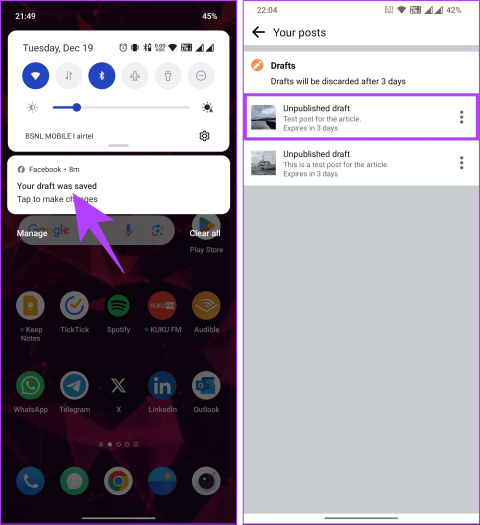
Você já se viu no meio de uma postagem brilhante no Facebook apenas para lembrar: 'Onde estão meus rascunhos no Facebook?' Todos nós já estivemos lá. Navegar pelas plataformas de mídia social às vezes pode parecer uma caça ao tesouro digital. Não tenha medo! Neste artigo, iremos orientá-lo sobre como encontrar rascunhos no Facebook rapidamente.

Mas por que se preocupar com os rascunhos do Facebook em primeiro lugar? Bem, conveniência. Sem salvar um rascunho, você corre o risco de perder todo o trabalho duro que fez ao escrevê-lo. Nesses casos, os rascunhos do Facebook tornam-se não apenas uma preferência, mas também um salva-vidas. Então, vamos mostrar como encontrá-los.
Ao salvar um rascunho no aplicativo do Facebook no Android, você receberá instantaneamente uma notificação (tanto como notificação push quanto na guia de notificação do Facebook), que permite abrir o rascunho diretamente. No entanto, as coisas são um pouco diferentes com o aplicativo iOS. Vamos ver as etapas para ambos os dispositivos em detalhes.
Observação : consideramos que você já salvou sua postagem em rascunhos no Facebook.
Passo 1 : Puxe para baixo o controle deslizante de notificação de cima para baixo. Em seguida, toque na notificação de rascunho do Facebook.
Passo 2 : Você será levado para a tela de rascunho, onde verá uma prévia dos rascunhos que salvou e a data de validade. Toque no rascunho que deseja abrir na lista.

Se quiser excluir o rascunho que não deseja mais usar, continue com as etapas abaixo.
Etapa 3 : toque no ícone de três pontos próximo ao rascunho. No menu, escolha Descartar rascunho.

Passo 4 : No menu pop-up, selecione Excluir.

É sobre isso. Você acessou e excluiu com sucesso os rascunhos salvos no aplicativo móvel do Facebook. Este foi o caso quando você estava no Android; e se você fosse um usuário iOS? Continue lendo.
Leia também : Como visualizar seus pedidos de amizade enviados no Facebook e Instagram
O aplicativo do Facebook para iPhone difere de seu equivalente Android. O aplicativo iOS não envia notificações push; em vez disso, você verá uma lanchonete ao salvar sua postagem no rascunho. A única maneira de encontrar rascunhos salvos no aplicativo móvel do Facebook em um iPhone é acessando a tela Criar postagem. Siga as instruções abaixo.
Passo 1 : Inicie o aplicativo do Facebook no seu iPhone. Em seguida, toque em 'O que você está pensando?' caixa de texto na parte superior da tela.

Passo 2 : Você será levado à tela Criar postagem, onde poderá encontrar o texto ou conteúdo que escreveu anteriormente ou salvou como rascunho.

O último rascunho provavelmente será perdido se você não conseguir localizá-lo e não há chance de recuperá-lo. Se você não usa o aplicativo do Facebook para postar no Facebook, veja como você pode encontrar rascunhos de postagens no Facebook na web; continue lendo.
Leia também : Como receber notificações de aniversário do Facebook no desktop e no celular
Ao contrário do Android e (até certo ponto) do iOS, a versão desktop do Facebook não tem uma opção de rascunho completa, mas salva o conteúdo da postagem quando você fecha o modal Criar postagem. No entanto, isso só dura até você fechar totalmente a guia. Siga as instruções abaixo para encontrar rascunhos de postagens no Facebook.
Passo 1 : Abra o Facebook em seu navegador preferido em seu PC Windows ou Mac. Em seguida, faça login em sua conta, se ainda não o fez.

Passo 2 : Abaixo da seção Histórias, clique na caixa de texto.

Sempre que você clicar na caixa de texto, se você já tiver rascunhado algo e não tiver fechado a aba, deverá abrir o modal Criar Post, onde você poderá ver o rascunho que salvou.
É importante observar que o rascunho não poderá ser acessado se a aba onde você criou a postagem como rascunho foi fechada, atualizada ou aberta como outra aba do Facebook.
1. Os rascunhos são privados?
Os rascunhos são normalmente privados e não visíveis para outras pessoas. Eles são salvos para sua conveniência e não são publicados até que você decida fazê-lo.
2. Os rascunhos incluem texto e mídia?
Sim, os rascunhos podem incluir texto e mídia. Seja escrevendo uma atualização de status ou criando uma postagem com fotos, todos os elementos devem ser salvos no rascunho.
3. O que acontece se eu fechar acidentalmente a janela de rascunho?
Se você fechar acidentalmente a janela de rascunho sem salvá-la, suas alterações poderão ser perdidas. O Facebook geralmente solicita que você confirme se deseja sair da página com alterações não salvas, mas é crucial ter cuidado.
4. Posso recuperar rascunhos excluídos?
Infelizmente, depois de excluir um rascunho, ele geralmente se torna permanente. O Facebook não possui um recurso para recuperar rascunhos excluídos.
Seja redigindo uma postagem ou redigindo um anúncio comercial, saber onde encontrar rascunhos no Facebook pode salvá-lo da frustração de perder trabalho. Você também pode querer ler como recuperar mensagens excluídas do Facebook .
Quer dar um novo começo ao seu perfil do Twitch? Veja como alterar o nome de usuário e o nome de exibição do Twitch com facilidade.
Descubra como alterar o plano de fundo no Microsoft Teams para tornar suas videoconferências mais envolventes e personalizadas.
Não consigo acessar o ChatGPT devido a problemas de login? Aqui estão todos os motivos pelos quais isso acontece, juntamente com 8 maneiras de consertar o login do ChatGPT que não funciona.
Você experimenta picos altos de ping e latência no Valorant? Confira nosso guia e descubra como corrigir problemas de ping alto e atraso no Valorant.
Deseja manter seu aplicativo do YouTube bloqueado e evitar olhares curiosos? Leia isto para saber como colocar uma senha no aplicativo do YouTube.
Descubra como bloquear e desbloquear contatos no Microsoft Teams e explore alternativas para um ambiente de trabalho mais limpo.
Você pode facilmente impedir que alguém entre em contato com você no Messenger. Leia nosso guia dedicado para saber mais sobre as implicações de restringir qualquer contato no Facebook.
Aprenda como cortar sua imagem em formatos incríveis no Canva, incluindo círculo, coração e muito mais. Veja o passo a passo para mobile e desktop.
Obtendo o erro “Ação bloqueada no Instagram”? Consulte este guia passo a passo para remover esta ação foi bloqueada no Instagram usando alguns truques simples!
Descubra como verificar quem viu seus vídeos no Facebook Live e explore as métricas de desempenho com dicas valiosas e atualizadas.








